【シンプル・簡単】エクセル家計簿の作り方
- 家計簿アプリはいらない機能は沢山あるのに,ほしい機能がない……
- 手書きの家計簿はめんどくさいし,検索性も悪い……
- かと言ってエクセル家計簿もどうやって作ればいいかわからない……
そんな人にシンプルなエクセル家計簿の作り方を紹介します.
前提としては
- SUMIFSとVLOOKUPが使えればOK,VBAなどの知識は不要
- Googleスプレッドシートではなく,機能面からエクセルがいい
です.
- エクセル家計簿のフォーマット
- アイテムテーブル:各シートに入力される項目を管理する
- 入力シート:日々の収支を入力するシート.家計簿のキモ
- 月間・年間収支表:入力シートのデータを集計して俯瞰
- 予算シート:予算と実績を比べて家計マネジメントの進捗を確認
エクセル家計簿のフォーマット
用意するシートは4枚です.
| シート | 説明 |
|---|---|
| アイテムテーブル | ここに登録していない項目を入力できないように管理するためのシート. |
| 入力シート | 日々の収支を入力するシート.使える項目はアイテムテーブルで制御. |
| 月間・年間収支表 | 入力シートのデータを集計.直接入力はしない. |
| 予算シート | 毎月の予算を入力.実績は入力シートのデータを集計. |
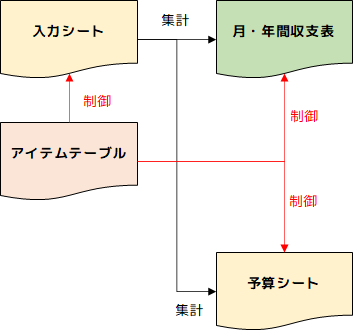
それでは,各シートの説明をしていきます.
アイテムテーブル
目的
- 集計結果が狂わないように,ここに登録されていない項目は各シートで入力できないように管理するため
仕様
- 項目名
- 項目のID
- 項目のカテゴリー(大項目)
- カテゴリーのID
- メモ
家計簿を使っていく中で新たに必要な項目がでてきたらこのテーブルに加えていきます.
入力シート
目的
- 日々の収支を入力するシート
- ここに入力されたデータが計算の元となり,キモとなるシート
仕様
- 月日
- 項目名
- 大項目名(カテゴリー名)
- 金額
- メモ
ここは入力専用のシートなので関数は必要ありませんが,項目やカテゴリー名はリスト形式で選べるようにしておくと入力がスムーズです.
月間・年間収支表
目的
- 月,年の収支を項目ごとに俯瞰するためのシート
仕様
- SUMIFS関数で項目,月をキーに,月間・年間の合計金額を集計
月ごとの支出や貯蓄の状況が俯瞰できるので,私はこのシートを見ることが一番多いです.
予算シート
目的
- 予算に対して支出の実績がうまくマネージで来ているかを確認する
仕様
- 予算入力欄
- 実績集計欄
- 予算と実績のギャップ集計
私も作っていますが,予算と実績のグラフで可視化もいいですね.
こちらのシートもちょくちょく見て
「この項目はちょっと使いすぎだからブレーキかけないと」
「今月の合計金額はこれくらいに落ち着きそうだな」
と振り返るようにしています.
まとめ
エクセル家計簿の作り方がわからない……という方に向けてエクセル家計簿のフォーマットを紹介しました.
- エクセル家計簿のフォーマット
- アイテムテーブル:各シートに入力される項目を管理する
- 入力シート:日々の収支を入力するシート.家計簿のキモ
- 月間・年間収支表:入力シートのデータを集計して俯瞰
- 予算シート:予算と実績を比べて家計マネジメントの進捗を確認
まずはこの4枚を用意して,SUMIFSとVLOOKUPを使えば,シンプルながら機能は充分なエクセル家計簿が作れますし,シンプルなのでカスタマイズも簡単です.
エクセル家計簿が皆さんの家計管理に役立てば嬉しいです.
では,また.






ディスカッション
コメント一覧
まだ、コメントがありません